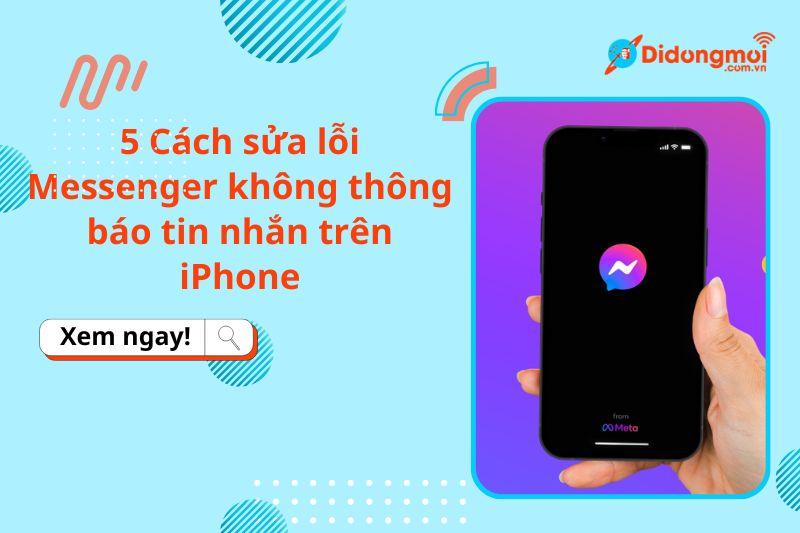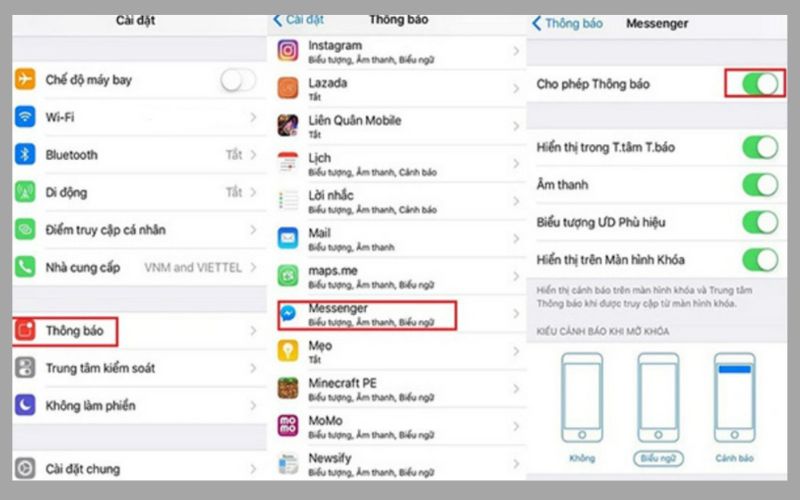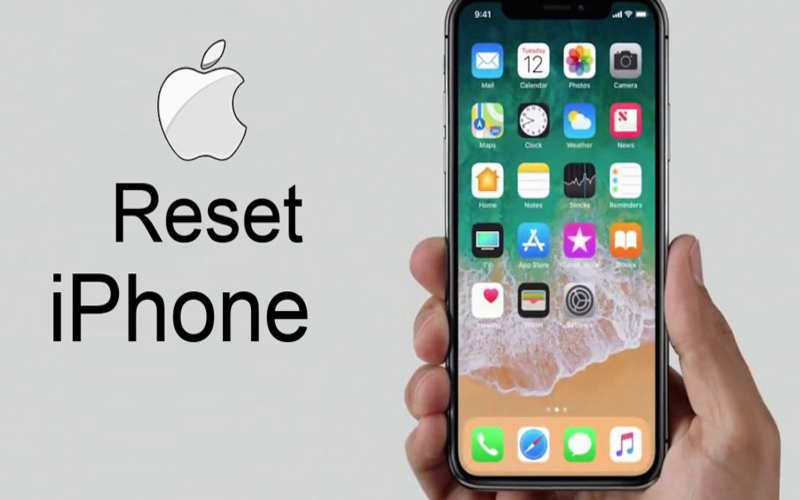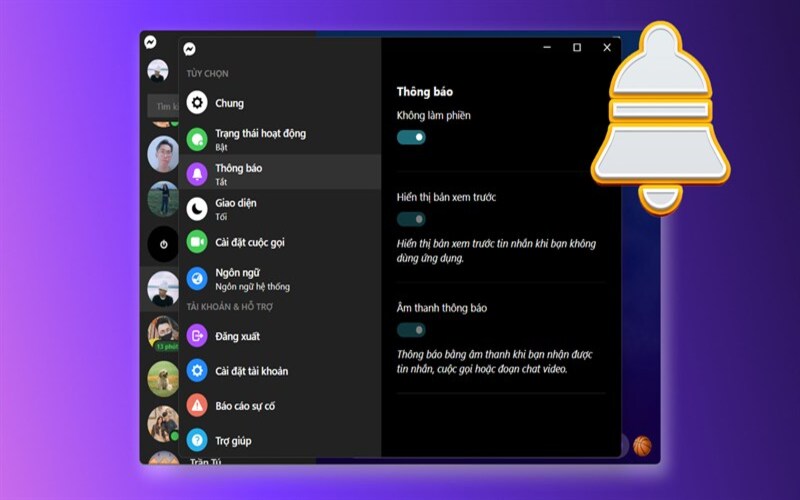Messenger là một ứng dụng nhắn tin nhanh của Facebook và được sử dụng phổ biến nhất hiện nay. Tuy nhiên, trong quá trình sử dụng, người dùng khó có thể tránh gặp phải tình trạng Messenger không hiện thông báo. Đặc biệt là đối với những người cài đặt ứng dụng trên iPhone. Vậy làm thế nào để sửa lỗi Messenger không hiện thông báo trên iPhone? Bài viết sau đây sẽ hướng dẫn người dùng 5 cách xử lý sau đây
- Hướng dẫn khắc phục id Apple mới không tải được ứng dụng hiệu quả
- Hướng dẫn bạn chi tiết các cách cài đặt kiểm tra lỗi chính tả trong Word
- 2 nút bên hông chuột để làm gì
- 3 Ultimate Ways to Copy Slides in PowerPoint (Step-by-Step)
- Hướng dẫn fix lỗi không lưu được file Word sau khi chỉnh sửa
Cách sửa lỗi Messenger không thông báo tin nhắn trên iPhone
Bạn đang xem: 5 Cách sửa lỗi Messenger không thông báo tin nhắn trên iPhone
Cách sửa lỗi Messenger không thông báo tin nhắn trên iPhone
Messenger không hiện thông báo trên iPhone thường do xuất phát từ nhiều yếu tố khác nhau. Tùy vào từng trường hợp, chúng ta sẽ có những cách xử lý hợp lý. Sau đây, chúng tôi sẽ hướng dẫn bạn 5 cách khắc phục nhanh chóng và hiệu quả sau đây:
Cách 1: Bật tính năng thông báo cho ứng dụng Messenger
Messenger không hiển thị thông báo có thể là do người dùng chưa bật tính năng nhận thông báo từ ứng dụng. Vì thế, người dùng có thể kiểm tra hoặc bật tính năng đó theo các bước sau:
- Bước 1: Vào “Cài đặt” và tìm chọn ứng dụng “Messenger”.
- Bước 2: Nhấn chọn mục “Thông báo” và gạt công tắc “ON” tại mục “Cho phép thông báo”
Hướng dẫn bật tính năng thông báo cho Messenger
Tại đây, người dùng cũng có thể tùy chọn cách hiển thị thông báo của ứng dụng trên điện thoại: màn hình khóa, trung tâm thông báo, biểu ngữ.
Cách 2: Tắt bỏ tính năng Không làm phiền trên Messenger
Để tắt tính năng “Không làm phiền” trên ứng dụng, người dùng cần tiến hành các bước sau:
- Bước 1: Truy cập ứng dụng Messenger trên điện thoại
- Bước 2: Nhấn vào ảnh đại diện của người dùng sau đó chọn mục “Thông báo và âm thanh”.
- Bước 3: Tại mục “Không làm phiền”, người dùng chỉ cần gạt công tắc chuyển sang chế độ off.
Cách 3: Đặt lại tất cả cài đặt trên máy
Xem thêm : Cách chỉnh kích cỡ chữ trên Samsung và điện thoại Android khác
Các bước thực hiện vô cùng đơn giản như sau:
- Bước 1: Vào ứng dụng “Cài đặt” và chọn mục “Cài đặt chung”.
- Bước 2: Tiếp đến, bạn kéo chọn mục “Đặt lại”. Lúc này, khách hàng chỉ cần nhấn vào mục “Đặt lại tất cả cài đặt”.
Đặt lại cài đặt trên điện thoại iPhone
Cách 4: Cập nhật ứng dụng Messenger
Nếu cả 3 cách trên đều không thể giúp bạn giải quyết vấn đề. Điều này có thể là do người dùng chưa nâng cấp phiên bản Messenger mới nhất. Để cập nhật phiên bản mới nhất, bạn tiến hành các bước sau:
- Bước 1: Vào ứng dụng “Cài đặt” và kéo chọn mục “App store”.
- Bước 2: Tại mục “Tải về tự động”, bạn nhấn bật công tắc “ON” ở phần “Cập nhật ứng dụng”.
Cách 5: Thoát và đăng nhập lại ứng dụng Facebook
Ngoài 4 cách trên, khách hàng có thể thử thoát và đăng nhập lại ứng dụng Facebook.
Tại sao Messenger không thông báo tin nhắn trên iPhone?
Việc Messenger không hiện thông báo trên iPhone là do đâu? Những nguyên nhân có thể dẫn đến là:
Cài đặt thông báo Messenger không phù hợp
Một trong những nguyên nhân có thể dẫn đến tình trạng trên chính là người dùng cài đặt thông báo không phù hợp. Có thể trong quá trình cài đặt thông báo, người dùng đã bỏ qua một số hình thức thông báo. Điều này dẫn đến những thông báo của ứng dụng không được hiển thị.
Thông báo tin nhắn Messenger trong ô chat cá nhân / nhóm bị tắt
Bạn chỉ không nhận được thông báo tin nhắn của một số người dùng khác? Điều này có thể là do bạn đã tắt thông báo tin nhắn của họ nhưng quên bật lại thông báo.
Messenger không thông báo tin nhắn do chưa cập nhật, lỗi ứng dụng
Đây là một trong những nguyên nhân mà nhiều người dùng thường xuyên mắc phải. Chính vì thế, khách hàng cần cài đặt tính năng cập nhật tự động. Điều này sẽ giúp người dùng nhanh chóng được tiếp cận với phiên bản mới nhất và tương thích với điện thoại.
Do tin nhắn được gửi đến từ người lạ kiểm tra mục tin nhắn chờ trên Messenger
Xem thêm : Hướng dẫn mở khóa khi bị chặn like, comment trên Facebook
Tình trạng này rất dễ xảy ra và có thể giải thích được. Những tin nhắn từ người lạ (các tài khoản chưa được kết bạn) sẽ không được hiển thị trên màn hình khóa, biểu ngữ, trung tâm thông báo và bên trong ứng dụng.
Trên điện thoại đang sử dụng nhiều tài khoản Messenger khác nhau
Trong ứng dụng, người dùng có thể đăng nhập nhiều tài khoản khác nhau. Điều này cũng có thể làm ảnh hưởng đến quá trình truyền thông báo đến người dùng.
Giải đáp một số câu hỏi liên quan
Các ứng dụng khác vẫn có thông báo, chỉ Messenger không có?
Điều này có thể là do người dùng chưa bật tính năng thông báo của ứng dụng Messenger. Bạn có thể thực hiện theo các bước đã hướng dẫn bên trên.
Cách bật hiển thông báo Messenger trên điện thoại Android?
Tương tự với những các bật thông báo trên iPhone, người dùng chỉ cần thực hiện:
- Bước 1: Truy cập vào ứng dụng Messenger và nhấn chọn Avatar cá nhân.
- Bước 2: Chọn mục “Thông báo và âm thanh” sau đó bật công tắc ON cho cả 2 mục: “Bật” và “Xem trước thông báo”.
Cách bật hiển thông báo Messenger
Messenger hiện thông báo nhưng không có âm thanh báo tin nhắn?
Với vấn đề này, chúng xuất phát từ hệ thống âm thanh của điện thoại. Người dùng có thể truy cập vào mục “Thông báo và âm thanh” trên ứng dụng “Messenger” để kiểm tra phần cài đặt âm thanh của ứng dụng.
Bài viết trên đã hướng dẫn đến người dùng iPhone 5 cách xử lý khi Messenger không hiện thông báo trên iPhone. Hy vọng bài viết sẽ mang lại cho bạn nhiều kiến thức hữu ích Didongmoi vừa chia sẻ xong cách fix lỗi Messenger không hiện thông báo trên iPhone. Nếu có bất kỳ thắc mắc về hướng dẫn trên đừng quên để lại bình luận bên dưới để được Didongmoi hỗ trợ bạn nhé!
Xem thêm:
- Đánh giá Apple iPhone 11 Pro và Pro Max
- Đánh giá iPhone 13 Pro Max: Kích thước lớn có phải tốt?
- So sánh Apple iPhone 12 vs 11 và iPhone XR
Nguồn: https://leplateau.edu.vn
Danh mục: Thủ Thuật